Windows 10 File Explorer ei tööta? Kuidas parandada

Kui teie Windows 10 explorer ei tööta, oleme teid kaitsnud. Lugege ajaveebi, et leida lahendus, kui failiuurija ei tööta.
Rakenduse graafilise jõudluse seadete muutmiseks tehke järgmist.
Käivitage rakendus Seaded.
Sirvige jaotisesse Süsteem > Ekraan > (kerige alla) > Graafikasätted.
Sirvige klassikalist või universaalset rakendust, et määrata selle eelistused.
Klõpsake loendis lisatud rakendust ja vajutage Valikud.
Valige oma esitusrežiimi eelistus ja vajutage "Salvesta".
Windows 10 võimaldab teil kohandada graafilisi jõudluse sätteid rakendusepõhiselt. See võimaldab teil konfigureerida mõnda rakendust parema jõudluse saavutamiseks, samal ajal optimeerides teisi aku tööea pikendamiseks. Need valikud on eriti kasulikud nii integreeritud kui ka spetsiaalsete graafikakiipidega seadmetes, kuna saate piirata vähenõudlikke rakendusi ainult väikese võimsusega integreeritud protsessoriga.
Avage menü��st Start rakendus Seaded ja klõpsake kategooriat "Süsteem". Kerige ilmuva lehe "Kuva" allossa. Klõpsake linki "Graafika seaded".
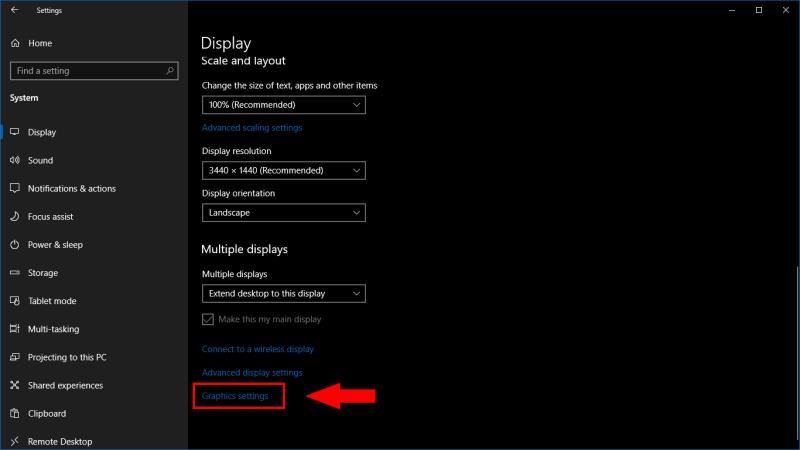
Sellel ekraanil kuvatakse loend kõigist teie määratud rakendusepõhistest jõudluskonfiguratsioonidest. Loend on tühi, kui te pole neid valikuid varem kasutanud.
Rakenduse uue eelistuse registreerimiseks peate esmalt valima, kas rakendus on "klassikaline" või "universaalne". Universaalne viitab Microsoft Store'ist installitud rakendustele, samas kui klassikalised rakendused on traditsioonilised Windowsi töölauaprogrammid. Valige kuvatavast rippmenüüst õige tüüp.
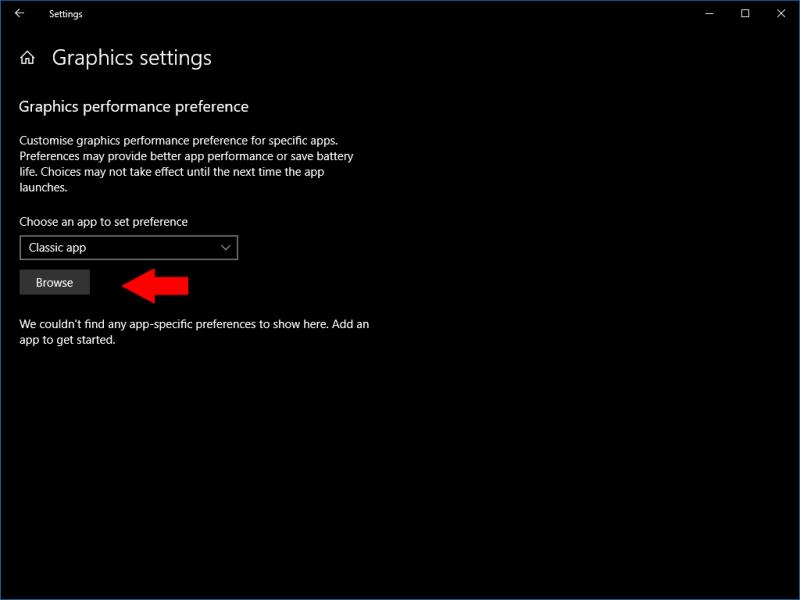
Klassikaliste rakenduste puhul peate käsitsi sirvima programmi täitmisfaili (.exe). Tõenäoliselt leiate selle jaotisest C:Program Files või C:Program Files (x86).
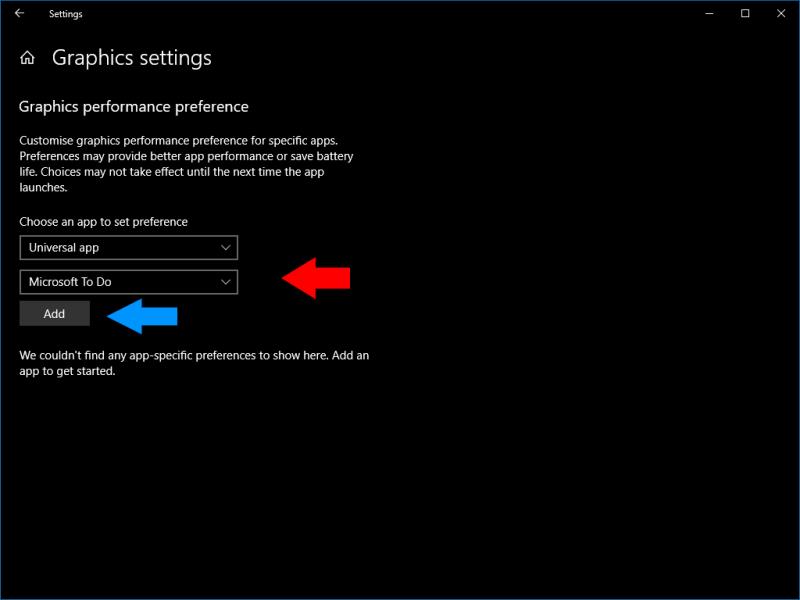
Universaalse rakenduse valimisel kuvatakse teine rippmenüü. See sisaldab kõigi teie süsteemis olevate Microsoft Store'i rakenduste loendit. Saate kiiresti valida rakenduse, mille eelistusi soovite määrata. Selle loendisse sisestamiseks klõpsake nuppu "Lisa".
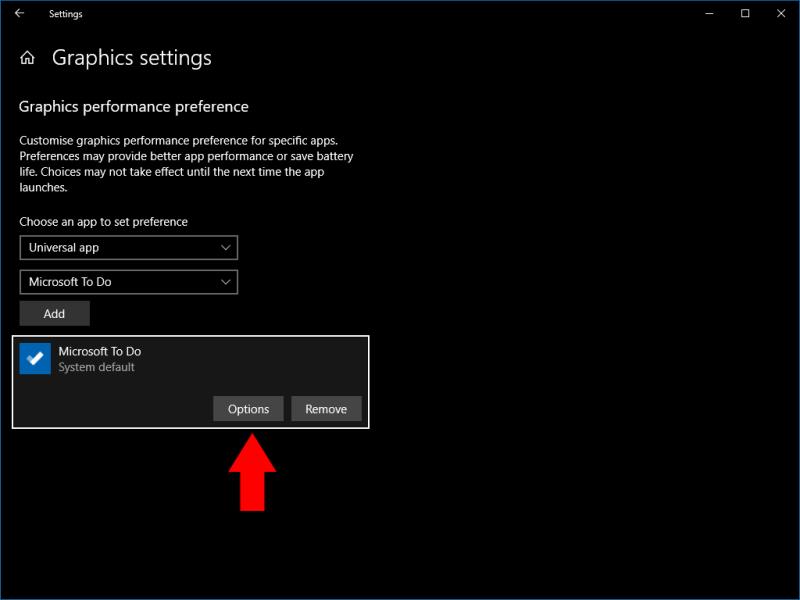
Vaikimisi on kõik rakendused konfigureeritud nii, et neil on „Süsteemi vaikeseade”. Selle muutmiseks klõpsake loendis oleval rakendusel ja seejärel vajutage kuvatavat nuppu "Valikud".
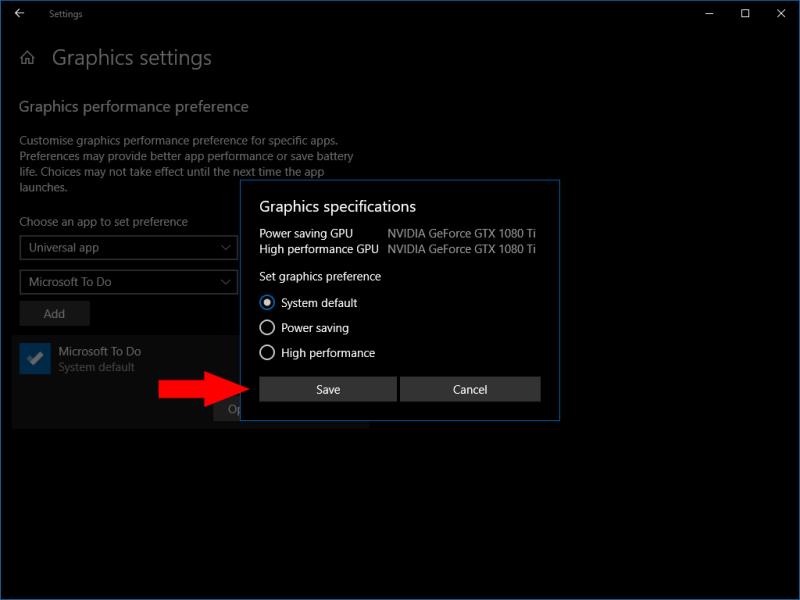
Saate määrata rakendusele vaike-, energiasäästu- või suure jõudlusega graafika. Üldiselt töötavad lihtsad rakendused energiasäästurežiimis probleemideta. Kõrget jõudlust tuleks kasutada nõudlikumate, graafiliselt keerukamate rakendustega, nagu mängud ja videostriimijad.
Mitme GPU-ga seadmetes eraldab suure jõudlusega režiim rakendusele spetsiaalse graafikakaardi. See võimaldab rakendusel töötada suurima võimaliku kaadrisagedusega, kuigi tarbitakse rohkem energiat. Energiasäästurežiim piirab rakenduse teie seadme integreeritud graafikakiibiga, mis kasutab vähem energiat, kuid mille jõudlus on tavaliselt piiratud.
Kui teie Windows 10 explorer ei tööta, oleme teid kaitsnud. Lugege ajaveebi, et leida lahendus, kui failiuurija ei tööta.
File Explorer on Windows 10 põhifunktsioon, mis võimaldab hõlpsasti leida ja hallata faile. Õppige, kuidas konfigureerida File Explorer avama "Seda arvutit" alates arvuti käivitamisest.
Iga arvutiga ühendatud seadet ja selle sees olevaid komponente haldavad seadmedraiverid. Draiverite värskendamine Windows 10-s on oluline mitmesuguste probleemide vältimiseks.
Kas näete File Explorer ei reageeri veateadet? Siit leiate tõhusad lahendused, et lahendada Windows 10 mittetöötava File Exploreri probleem.
Kuidas saada Windows 10-s abi - leidke parimad lahendused pea iga küsimusele, mis teil Microsoft Windows 10 kohta on.
Failiuurija ei reageeri tõrge Windows 10-s. File Explorer või Windows Exploreri protsess ei tööta operatsioonisüsteemis Windows 10. Hangi uued lahendused.
Windows 10 mäluleke ilmneb siis, kui teie kasutatav rakendus ei tagastanud ressursse teie süsteemi pärast selle rakenduse kasutamise lõpetamist. Kui see juhtub, ei saa te arvutis muude ülesannetega töötada, kuna arvutil pole töötamiseks piisavalt RAM-i.
Kui me viitame pilvele, räägime salvestussüsteemist, mis hoiab andmeid salvestatuna ja Internetis juurdepääsetavana. Viimastel aastatel on Google Drive, Dropbox, iCloud ja muud sarnased mugavad andmesalvestusvõimalused kasutajaid veennud pilveserveri eelistes.
Kui installisite või värskendasite hiljuti Windows 10, võib teil esineda probleeme WiFi-ga. Oleme siin, et aidata.
Kui kasutate Windows 10 ja Microsofti uut Edge'i brauserit, võite küsida, kuidas saate Adobe Flashi välja lülitada. Vaikimisi on Microsoft Edge sisseehitatud Adobe Flashi tugi, nii et see on põhimõtteliselt kogu aeg lubatud.
Olenemata sellest, kas plaanite uuendada oma Windows XP, Vista, 7 või 8 masinat Windows 10-le või osta uue arvuti, millel on eelinstallitud Windows 10, saate Windows Easy Transferi abil kopeerida kõik oma failid ja sätted vanast masinast või vanast versioonist. Selles artiklis tutvustame teile Windows Easy Transferi konfigureerimise juhiseid.
See on tühine, kuid tõsi. Elu pisiasjad võivad meile pakkuda tohutut rõõmu: lapse esimesed sammud, täiuslikult küpsetatud praad või värske kauni pildi nägemine arvuti töölaua taustaks.
Alates sellest ajast, kui Apple graafilise liidese kontseptsiooni Xeroxilt “laenatas” ja ka Microsoft selle omakorda “laenatas”, on hiirekursor olnud keskne osa sellest, kuidas me oma arvutitega suhtleme. Nii et kujutage ette, milline šokk on arvuti käivitamisel, kui avastate, et hiirekursor puudub.
Kui soovite eemaldada Microsoft Edge'i oma Windows 10 arvutist, lugege seda. Üldiselt pole mõtet Edge'i täielikult keelata – see võib teie operatsioonisüsteemiga põhjustada soovimatuid probleeme.
Kui klõpsate Windows 10 nupul Start, näete, et liides on jagatud kolmeks eraldi osaks: vasakpoolsed väikesed nupud, keskel rakenduste ja programmide loend ning paremal staatilised või dünaamilised paanid. -käe pool. Saate kohandada paljusid Start-menüü välimust ja olemust, sealhulgas vasakpoolses menüüs kuvatavate kaustade või linkide loendit.
Nagu mainisin varem Windows 7 ja Windows 10 võrdlevas artiklis, on tegumihaldur täielikult ümber kujundatud. Seda on nüüd vaikimisi palju lihtsam kasutada, kuid kui soovite tõesti saada kõiki üksikasju nagu varem, saate need siiski hankida.
Peaaegu kõigil Windowsi uutel versioonidel on palju komponente, mis on võetud OS-i eelmistest versioonidest. Enamasti on see vana tarkvara parem versioon.
Kaasaegsed operatsioonisüsteemid kasutavad rohkem ressursse kui kunagi varem. Tavaliselt pole see probleem, kuna sellised platvormid nagu Windows, macOS ja enamik Linuxi distributsioone on optimeeritud kaasaegse arvutiriistvara jaoks.
Kui teie kodus või töökohas on arvutivõrk, peate kontrollima, millised kasutajad või rakendused saavad selles süsteemis asju muuta. Üks võimalus volitamata muudatuste vältimiseks on võrguadministraatoriks üks inimene.
Kui olete kasutanud Windows 10 ja pole Cortanat kasutama hakanud, võite olla huvitatud selle proovimisest. Põhimõtteliselt on see Siri ja Google Assistanti Microsofti versioon, kuid see on integreeritud otse Windowsi.
Kui otsite, kuidas luua Facebookis küsitlust, et saada inimeste arvamust, siis meilt leiate kõik lahendused alates sündmustest, messengerist kuni looni; saate Facebookis küsitluse luua.
Kas soovite aegunud pääsmeid kustutada ja Apple Walleti korda teha? Järgige selles artiklis, kuidas Apple Walletist üksusi eemaldada.
Olenemata sellest, kas olete täiskasvanud või noor, võite proovida neid värvimisrakendusi, et vallandada oma loovus ja rahustada meelt.
See õpetus näitab, kuidas lahendada probleem, kuna Apple iPhone'i või iPadi seade kuvab vales asukohas.
Vaadake, kuidas saate režiimi Mitte segada iPadis lubada ja hallata, et saaksite keskenduda sellele, mida tuleb teha. Siin on juhised, mida järgida.
Vaadake erinevaid viise, kuidas saate oma iPadi klaviatuuri suuremaks muuta ilma kolmanda osapoole rakenduseta. Vaadake ka, kuidas klaviatuur rakendusega muutub.
Kas seisate silmitsi sellega, et iTunes ei tuvasta oma Windows 11 arvutis iPhone'i või iPadi viga? Proovige neid tõestatud meetodeid probleemi koheseks lahendamiseks!
Kas tunnete, et teie iPad ei anna tööd kiiresti? Kas te ei saa uusimale iPadOS-ile üle minna? Siit leiate märgid, mis näitavad, et peate iPadi uuendama!
Kas otsite juhiseid, kuidas Excelis automaatset salvestamist sisse lülitada? Lugege seda juhendit automaatse salvestamise sisselülitamise kohta Excelis Macis, Windows 11-s ja iPadis.
Vaadake, kuidas saate Microsoft Edge'i paroole kontrolli all hoida ja takistada brauserit tulevasi paroole salvestamast.



























